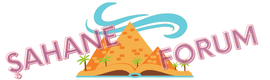USB Neden Çalışmaz?
USB (Universal Serial Bus), modern bilgisayarlar ve elektronik cihazlar arasında veri transferi sağlamak için yaygın olarak kullanılan bir teknoloji olmasına rağmen, bazen beklenmedik sorunlarla karşılaşılabilir. USB portları veya cihazları düzgün çalışmadığında, kullanıcılar çeşitli zorluklarla karşılaşabilirler. Bu makalede, "USB neden çalışmaz?" sorusunun cevabını arayacağız ve sıkça karşılaşılan USB sorunlarını detaylı bir şekilde ele alacağız.
USB Çalışmazsa Ne Yapılmalı?
USB portu veya cihazı çalışmadığında, öncelikle temel çözüm adımlarını takip etmek faydalı olacaktır. USB cihazlarının çalışmamasının birkaç farklı nedeni olabilir. Bu nedenleri belirlemek ve çözmek için aşağıdaki başlıkları incelemeniz yararlı olacaktır.
1. Donanım Sorunları
USB portlarının çalışmamasının en yaygın nedeni, fiziksel donanım hatalarıdır. Bu hatalar, USB portunun arızalanması, kabloyun hasar görmesi veya cihazın bozulması gibi durumları içerebilir. Aşağıdaki durumlar donanım sorunlarına işaret edebilir:
- **USB Portu Arızası:** Bilgisayarınızdaki USB portu arızalıysa, bağlı cihazlar çalışmayabilir. Portu başka bir cihazla test etmek veya başka bir USB portuna bağlamak, sorunun portta olup olmadığını anlamanıza yardımcı olabilir.
- **Hasarlı Kablo:** USB kablosu hasar görmüşse, veri transferi sağlanamaz veya cihaz hiç tanınmayabilir. Kabloyu değiştirerek bu tür sorunların önüne geçebilirsiniz.
- **Cihaz Arızası:** USB cihazının kendisi arızalı olabilir. Başka bir bilgisayarda test ederek, cihazın çalışıp çalışmadığını kontrol edebilirsiniz.
2. Yazılım ve Sürücü Problemleri
USB'nin çalışmaması, bazen yazılım ve sürücü sorunları nedeniyle de gerçekleşebilir. Bilgisayarınızın işletim sistemi, bağlı USB cihazını doğru bir şekilde tanımıyor veya eski sürücüler nedeniyle uyumsuzluk yaşanıyor olabilir. İşte yazılımla ilgili bazı yaygın sorunlar:
- **Sürücü Eksikliği veya Hatalı Sürücü:** USB cihazlarının doğru bir şekilde çalışabilmesi için, işletim sisteminin cihazla uyumlu doğru sürücüye ihtiyacı vardır. Sürücülerin güncel olup olmadığını kontrol edin ve gerekirse güncelleyerek sorunları gidermeye çalışın.
- **Windows Cihaz Yöneticisi Sorunları:** Windows işletim sistemi, USB cihazlarını yönetmek için "Aygıt Yöneticisi"ni kullanır. Aygıt Yöneticisi’nde, USB cihazlarının yanındaki sarı ünlem işaretleri, sürücü sorunlarını veya cihazın düzgün çalışmadığını gösterebilir. Cihazı burada sağ tıklayıp, sürücüsünü güncelleyebilir veya yeniden başlatmayı deneyebilirsiniz.
3. USB Portunun Güç Yönetimi Ayarları
Birçok bilgisayar, USB portlarını enerji tasarrufu sağlamak amacıyla devre dışı bırakabilmektedir. Bu tür bir sorun, USB portunun cihazı düzgün bir şekilde tanımamasına neden olabilir. Bu tür bir durumda yapılacak işlem:
- **Güç Yönetimi Ayarları:** Windows’ta Aygıt Yöneticisi üzerinden USB köprü cihazlarını seçerek, güç yönetimi ayarlarını devre dışı bırakabilirsiniz. Bu, portların sürekli aktif olmasını sağlar.
4. Uyumsuzluk Sorunları
USB cihazları ve bilgisayarlar arasındaki uyumsuzluklar, bazen bağlantı sorunlarına yol açabilir. Özellikle eski bir USB cihazı veya portu, yeni bir bilgisayar ile uyumsuz olabilir. Bu tür durumlar aşağıdaki gibi gerçekleşebilir:
- **USB 2.0 ve USB 3.0 Uyumsuzluğu:** USB 3.0 cihazları USB 2.0 portlarında çalışabilir, ancak veri aktarım hızları daha düşük olacaktır. Ancak, bazı eski USB 2.0 cihazları USB 3.0 portlarında hiç çalışmayabilir. Bu nedenle, cihazınızın hangi USB standardını kullandığını bilmek önemlidir.
- **Cihazın Yazılım Uyumsuzluğu:** Bazı USB cihazları, yalnızca belirli bir işletim sistemi ile uyumlu olabilir. Örneğin, bir USB cihazı yalnızca Windows 10 ile çalışabilir, ancak Windows 7 veya başka bir işletim sistemiyle çalışmayabilir.
5. Virüs veya Kötü Amaçlı Yazılım Etkisi
Kötü amaçlı yazılımlar, bilgisayarınızda USB cihazlarının düzgün çalışmasını engelleyebilir. Bu yazılımlar, USB cihazlarını tanımadığınızı veya bağlantıyı engellediğinizi düşündürebilir. Antivirüs yazılımlarınızla düzenli olarak tarama yaparak bilgisayarınızı temizlemek, USB ile ilgili sorunların çözülmesine yardımcı olabilir.
6. Sistem Güncellemeleri ve Yazılım Hataları
Bilgisayarınızın işletim sistemi veya USB cihazlarıyla ilgili yazılım hataları, cihazların düzgün çalışmamasına neden olabilir. Bu tür bir durumda, sisteminizi güncellemek veya yazılım hatalarını gidermek için aşağıdaki adımları izleyebilirsiniz:
- **Sistem Güncellemelerini Kontrol Edin:** Windows veya başka bir işletim sistemindeki güncellemeler, USB cihazlarının doğru çalışabilmesi için önemli olabilir. Özellikle USB portlarını güncelleyen bir sistem düzeltmesi olup olmadığını kontrol edin.
- **USB Desteği Sağlayan Yazılımı Güncelleyin:** Cihazınızla birlikte gelen yazılımlar (örneğin, bir yazıcı, harici sabit disk vb.) da güncellenmiş olmalıdır. Yazılımlarını güncellemek, USB cihazınızın doğru bir şekilde çalışmasını sağlayabilir.
Sonuç ve Ekstra İpuçları
USB cihazlarının çalışmaması, çeşitli donanım, yazılım veya bağlantı sorunlarından kaynaklanabilir. Sorunu doğru bir şekilde tanımlamak için adım adım yukarıdaki çözüm önerilerini takip etmek önemlidir. Ayrıca, cihazlarınızı her zaman doğru şekilde takıp çıkarmak, bilgisayarınızdaki tüm USB portlarını düzenli olarak kontrol etmek ve güncel sürücüleri kullanmak, sorunların önüne geçilmesine yardımcı olacaktır.
Ekstra ipuçları:
- **USB Hubları Kullanırken Dikkatli Olun:** USB hub kullanıyorsanız, bazı cihazlar yeterli güç almayabilir. Hub üzerinden çok fazla cihaz takmak, USB cihazlarının çalışmamasına yol açabilir.
- **Farklı Cihazlarla Test Edin:** USB portunun arızalı olup olmadığını kontrol etmek için, farklı USB cihazlarıyla test yapın.
USB cihazlarının düzgün çalışmaması, genellikle basit çözüm adımlarıyla giderilebilecek bir sorundur. Yukarıdaki adımları izleyerek, USB cihazlarınızın tekrar çalışır hale gelmesini sağlayabilirsiniz.
USB (Universal Serial Bus), modern bilgisayarlar ve elektronik cihazlar arasında veri transferi sağlamak için yaygın olarak kullanılan bir teknoloji olmasına rağmen, bazen beklenmedik sorunlarla karşılaşılabilir. USB portları veya cihazları düzgün çalışmadığında, kullanıcılar çeşitli zorluklarla karşılaşabilirler. Bu makalede, "USB neden çalışmaz?" sorusunun cevabını arayacağız ve sıkça karşılaşılan USB sorunlarını detaylı bir şekilde ele alacağız.
USB Çalışmazsa Ne Yapılmalı?
USB portu veya cihazı çalışmadığında, öncelikle temel çözüm adımlarını takip etmek faydalı olacaktır. USB cihazlarının çalışmamasının birkaç farklı nedeni olabilir. Bu nedenleri belirlemek ve çözmek için aşağıdaki başlıkları incelemeniz yararlı olacaktır.
1. Donanım Sorunları
USB portlarının çalışmamasının en yaygın nedeni, fiziksel donanım hatalarıdır. Bu hatalar, USB portunun arızalanması, kabloyun hasar görmesi veya cihazın bozulması gibi durumları içerebilir. Aşağıdaki durumlar donanım sorunlarına işaret edebilir:
- **USB Portu Arızası:** Bilgisayarınızdaki USB portu arızalıysa, bağlı cihazlar çalışmayabilir. Portu başka bir cihazla test etmek veya başka bir USB portuna bağlamak, sorunun portta olup olmadığını anlamanıza yardımcı olabilir.
- **Hasarlı Kablo:** USB kablosu hasar görmüşse, veri transferi sağlanamaz veya cihaz hiç tanınmayabilir. Kabloyu değiştirerek bu tür sorunların önüne geçebilirsiniz.
- **Cihaz Arızası:** USB cihazının kendisi arızalı olabilir. Başka bir bilgisayarda test ederek, cihazın çalışıp çalışmadığını kontrol edebilirsiniz.
2. Yazılım ve Sürücü Problemleri
USB'nin çalışmaması, bazen yazılım ve sürücü sorunları nedeniyle de gerçekleşebilir. Bilgisayarınızın işletim sistemi, bağlı USB cihazını doğru bir şekilde tanımıyor veya eski sürücüler nedeniyle uyumsuzluk yaşanıyor olabilir. İşte yazılımla ilgili bazı yaygın sorunlar:
- **Sürücü Eksikliği veya Hatalı Sürücü:** USB cihazlarının doğru bir şekilde çalışabilmesi için, işletim sisteminin cihazla uyumlu doğru sürücüye ihtiyacı vardır. Sürücülerin güncel olup olmadığını kontrol edin ve gerekirse güncelleyerek sorunları gidermeye çalışın.
- **Windows Cihaz Yöneticisi Sorunları:** Windows işletim sistemi, USB cihazlarını yönetmek için "Aygıt Yöneticisi"ni kullanır. Aygıt Yöneticisi’nde, USB cihazlarının yanındaki sarı ünlem işaretleri, sürücü sorunlarını veya cihazın düzgün çalışmadığını gösterebilir. Cihazı burada sağ tıklayıp, sürücüsünü güncelleyebilir veya yeniden başlatmayı deneyebilirsiniz.
3. USB Portunun Güç Yönetimi Ayarları
Birçok bilgisayar, USB portlarını enerji tasarrufu sağlamak amacıyla devre dışı bırakabilmektedir. Bu tür bir sorun, USB portunun cihazı düzgün bir şekilde tanımamasına neden olabilir. Bu tür bir durumda yapılacak işlem:
- **Güç Yönetimi Ayarları:** Windows’ta Aygıt Yöneticisi üzerinden USB köprü cihazlarını seçerek, güç yönetimi ayarlarını devre dışı bırakabilirsiniz. Bu, portların sürekli aktif olmasını sağlar.
4. Uyumsuzluk Sorunları
USB cihazları ve bilgisayarlar arasındaki uyumsuzluklar, bazen bağlantı sorunlarına yol açabilir. Özellikle eski bir USB cihazı veya portu, yeni bir bilgisayar ile uyumsuz olabilir. Bu tür durumlar aşağıdaki gibi gerçekleşebilir:
- **USB 2.0 ve USB 3.0 Uyumsuzluğu:** USB 3.0 cihazları USB 2.0 portlarında çalışabilir, ancak veri aktarım hızları daha düşük olacaktır. Ancak, bazı eski USB 2.0 cihazları USB 3.0 portlarında hiç çalışmayabilir. Bu nedenle, cihazınızın hangi USB standardını kullandığını bilmek önemlidir.
- **Cihazın Yazılım Uyumsuzluğu:** Bazı USB cihazları, yalnızca belirli bir işletim sistemi ile uyumlu olabilir. Örneğin, bir USB cihazı yalnızca Windows 10 ile çalışabilir, ancak Windows 7 veya başka bir işletim sistemiyle çalışmayabilir.
5. Virüs veya Kötü Amaçlı Yazılım Etkisi
Kötü amaçlı yazılımlar, bilgisayarınızda USB cihazlarının düzgün çalışmasını engelleyebilir. Bu yazılımlar, USB cihazlarını tanımadığınızı veya bağlantıyı engellediğinizi düşündürebilir. Antivirüs yazılımlarınızla düzenli olarak tarama yaparak bilgisayarınızı temizlemek, USB ile ilgili sorunların çözülmesine yardımcı olabilir.
6. Sistem Güncellemeleri ve Yazılım Hataları
Bilgisayarınızın işletim sistemi veya USB cihazlarıyla ilgili yazılım hataları, cihazların düzgün çalışmamasına neden olabilir. Bu tür bir durumda, sisteminizi güncellemek veya yazılım hatalarını gidermek için aşağıdaki adımları izleyebilirsiniz:
- **Sistem Güncellemelerini Kontrol Edin:** Windows veya başka bir işletim sistemindeki güncellemeler, USB cihazlarının doğru çalışabilmesi için önemli olabilir. Özellikle USB portlarını güncelleyen bir sistem düzeltmesi olup olmadığını kontrol edin.
- **USB Desteği Sağlayan Yazılımı Güncelleyin:** Cihazınızla birlikte gelen yazılımlar (örneğin, bir yazıcı, harici sabit disk vb.) da güncellenmiş olmalıdır. Yazılımlarını güncellemek, USB cihazınızın doğru bir şekilde çalışmasını sağlayabilir.
Sonuç ve Ekstra İpuçları
USB cihazlarının çalışmaması, çeşitli donanım, yazılım veya bağlantı sorunlarından kaynaklanabilir. Sorunu doğru bir şekilde tanımlamak için adım adım yukarıdaki çözüm önerilerini takip etmek önemlidir. Ayrıca, cihazlarınızı her zaman doğru şekilde takıp çıkarmak, bilgisayarınızdaki tüm USB portlarını düzenli olarak kontrol etmek ve güncel sürücüleri kullanmak, sorunların önüne geçilmesine yardımcı olacaktır.
Ekstra ipuçları:
- **USB Hubları Kullanırken Dikkatli Olun:** USB hub kullanıyorsanız, bazı cihazlar yeterli güç almayabilir. Hub üzerinden çok fazla cihaz takmak, USB cihazlarının çalışmamasına yol açabilir.
- **Farklı Cihazlarla Test Edin:** USB portunun arızalı olup olmadığını kontrol etmek için, farklı USB cihazlarıyla test yapın.
USB cihazlarının düzgün çalışmaması, genellikle basit çözüm adımlarıyla giderilebilecek bir sorundur. Yukarıdaki adımları izleyerek, USB cihazlarınızın tekrar çalışır hale gelmesini sağlayabilirsiniz.